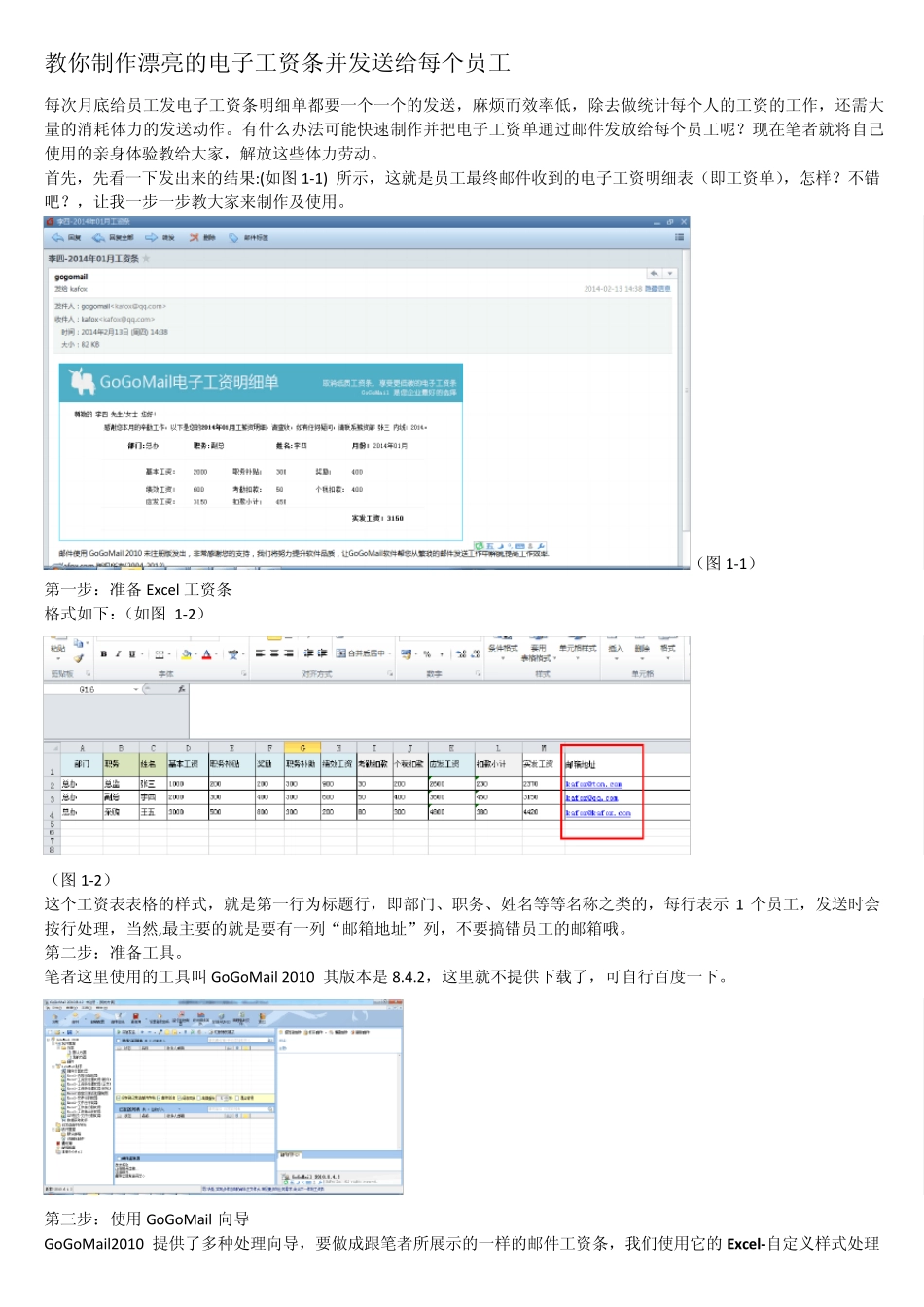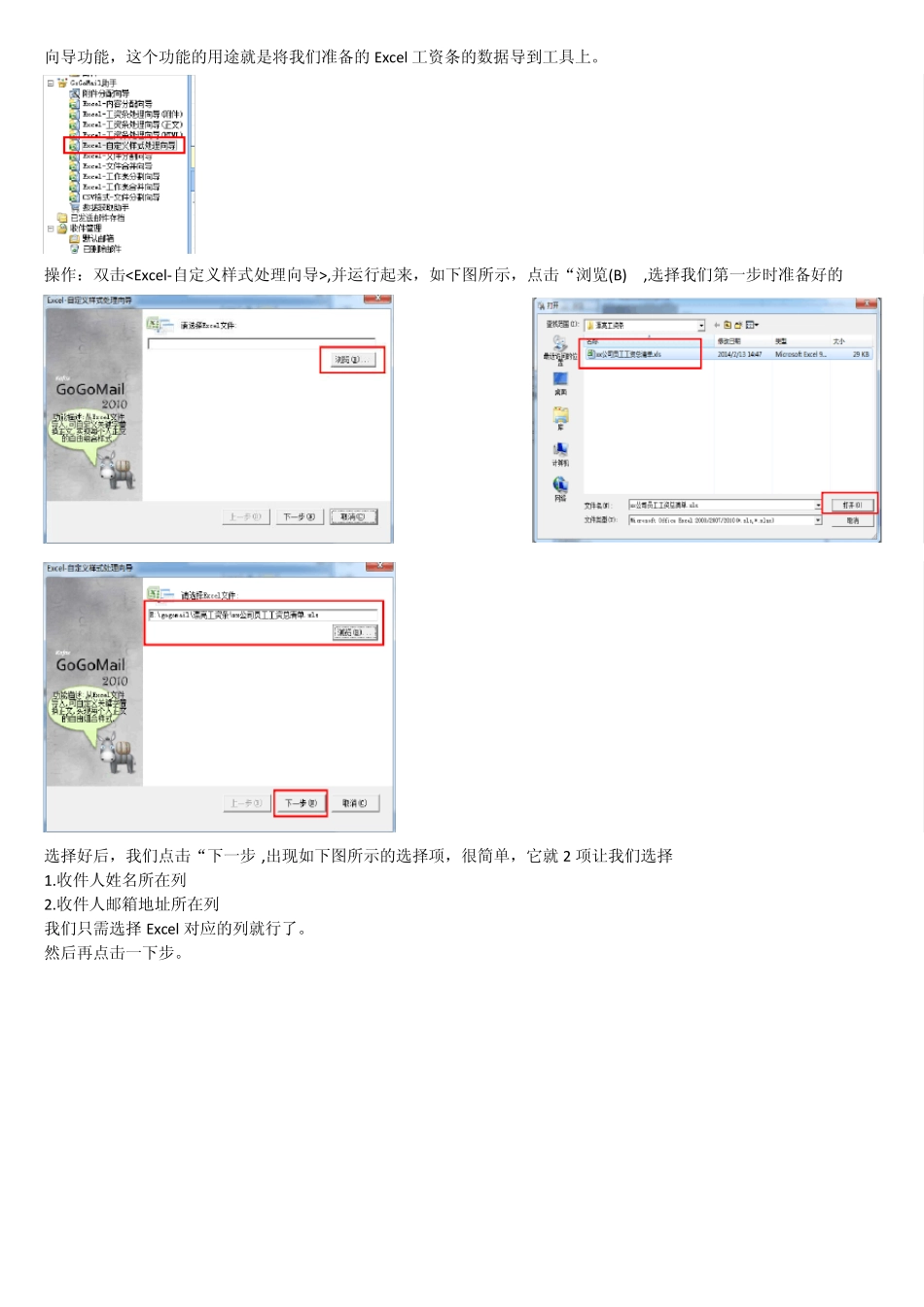教你制作漂亮的电子工资条并发送给每个员工 每次月底给员工发电子工资条明细单都要一个一个的发送,麻烦而效率低,除去做统计每个人的工资的工作,还需大量的消耗体力的发送动作。有什么办法可能快速制作并把电子工资单通过邮件发放给每个员工呢?现在笔者就将自己使用的亲身体验教给大家,解放这些体力劳动。 首先,先看一下发出来的结果:(如图 1-1) 所示,这就是员工最终邮件收到的电子工资明细表(即工资单),怎样?不错吧?,让我一步一步教大家来制作及使用。 (图 1-1) 第一步:准备 Excel 工资条 格式如下:(如图 1-2) (图 1-2) 这个工资表表格的样式,就是第一行为标题行,即部门、职务、姓名等等名称之类的,每行表示 1 个员工,发送时会按行处理,当然,最主要的就是要有一列“邮箱地址”列,不要搞错员工的邮箱哦。 第二步:准备工具。 笔者这里使用的工具叫 GoGoMail 2010 其版本是 8.4.2,这里就不提供下载了,可自行百度一下。 第三步:使用 GoGoMail 向导 GoGoMail2010 提供了多种处理向导,要做成跟笔者所展示的一样的邮件工资条,我们使用它的 Ex cel-自定义样式处理向导功能,这个功能的用途就是将我们准备的Ex cel 工资条的数据导到工具上。 操作:双击,并运行起来,如下图所示,点击“浏览(B)…”,选择我们第一步时准备好的 选择好后,我们点击“下一步”,出现如下图所示的选择项,很简单,它就2 项让我们选择 1.收件人姓名所在列 2.收件人邮箱地址所在列 我们只需选择 Ex cel 对应的列就行了。 然后再点击一下步。 下一步会提示“是否开始处理?”,我们点是 工具就帮我们自动处理到软件上来了,提示如下。 处理完后,如图所示,会在工具的列表中出现我们 ex cel 每个人的列表。 好了,这就把数据导到软件上来了,接下来,我们要做的事情就是要设计一下邮件的格式。 第四步:邮件工资条样式的设计 点击GoGoMail 右上角的“编辑邮件” ,进入编辑界面 进入编辑邮件的界面,如下图所示: 根据自己的需要,我设计了格式如下图所示: 我来解释一下格式的意思: 主题:我在主题中填写了:{名称}-2014 年 01 月工资条 这里的{名称}是关键字,也就是每个人的姓名,发送时,GoGoMail 会把列表中的名称替换成收件人的名称 正文:带{} 标识的,都为关键字,GoGoMail 在发送时会自动处理成每个人的内容。 好了,设计好后,我们保存内...